
Auf Ihrem iPhone ist nie genug Speicherplatz vorhandenoder iPad, besonders wenn Sie es am meisten brauchen. Bevor Sie eine Reise antreten oder ein langes Video aufnehmen, überprüfen Sie am besten den verfügbaren Speicherplatz auf Ihrem iOS-Gerät.
So prüfen Sie, wie viel Speicherplatz Ihnen noch zur Verfügung steht
Öffnen Sie die App Einstellungen, um den freien Speicherplatz auf Ihrem iPhone oder iPad zu ermitteln. Tippen Sie auf "Allgemein" und wählen Sie dann "iPhone-Speicher" (oder "iPad-Speicher", falls Sie dies verwenden).

Am oberen Bildschirmrand sehen Sie die verwendetenPlatz auf Ihrem iPhone oder iPad. Um den verfügbaren Speicherplatz zu ermitteln, subtrahieren Sie den belegten Speicherplatz von der Gesamtspeicherkapazität. Für den Screenshot unten wären das 64 GB minus 22 GB, was 42 GB verfügbarem Speicherplatz entspricht.
Die Grafik gibt einen visuellen Überblick darüber, wie der Speicherplatz genutzt wird.

So geben Sie Speicherplatz frei
Kein Platz mehr auf deinem iPhone oder iPad? Es gibt verschiedene Möglichkeiten, Speicherplatz freizugeben. Sie kennen möglicherweise die üblichen Vorschläge: Löschen Sie Fotos und Apps.
Wenn Sie dies jedoch bereits getan haben (oder Ihre Fotobibliothek nicht einschränken möchten), probieren Sie einige der folgenden Optionen aus.
Aktivieren Sie iCloud-Fotos
iCloud Photos lädt alle Fotos und Videos hochiCloud löscht alte Medien automatisch aus dem lokalen Speicher. Dieser Vorgang wird nur ausgeführt, wenn der Speicherplatz knapp wird. Sie können jederzeit Inhalte von iCloud erneut herunterladen.
Um diese Funktion zu aktivieren, öffnen Sie die App Einstellungen und gehen Sie zuGehen Sie zum Abschnitt "Fotos" und aktivieren Sie die Option "iCloud-Fotos" (für iOS 12 und niedriger wird "iCloud-Fotobibliothek" angezeigt). Stellen Sie als Nächstes sicher, dass die Option „iPhone-Speicher optimieren“ aktiviert ist (dabei werden alte Medien nach Bedarf gelöscht).

Für einen iPhone oder iPad Benutzer mit dem BasislevelSpeicheroption: Durch einfaches Aktivieren von iCloud Photos (iCloud Photo Library) werden die meisten Speicherplatzprobleme behoben (vorausgesetzt, Sie haben genügend Speicherplatz in iCloud Drive).
Nicht verwendete Apps automatisch entladen
Wenn Sie iOS 12 oder höher verwenden, wird im iPhone / iPad-Speicherbildschirm eine Option mit dem Namen "Nicht verwendete Apps auslagern" direkt unter dem Speicherplatzdiagramm angezeigt.

Einmal aktiviert, löscht iOS automatisch ältereApps, die Sie schon länger nicht mehr verwendet haben. Es wird nur die App entfernt und die App-Daten werden nicht berührt. Wenn Sie die App in Zukunft herunterladen, sind Ihre Daten wieder verfügbar.
App oder App-Daten löschen
Unterhalb des Speicherplatzdiagramms finden Sie eine Listevon Apps, die den meisten Speicherplatz in Anspruch nehmen (sortiert nach den größten Apps oben). Tippen Sie auf eine App, um die Aufteilung des Speicherplatzes zwischen der App und den App-Daten anzuzeigen.
Von hier aus können Sie auf „App auslagern“ tippen, um nur die jeweilige App auszulagern (und nicht die App-Daten zu berühren). Sie können auch auf „App löschen“ tippen, um die gesamte App zusammen mit den App-Daten zu löschen.

Es wird Zeiten geben, in denen die App-Daten einnehmenviel mehr Platz als die App selbst. Dies ist am häufigsten bei Podcast-Apps, Musik-Apps und Hörbuch-Apps der Fall. In diesem Fall sollten Sie die App öffnen und die heruntergeladenen Daten löschen, um Speicherplatz freizugeben.
Optimieren Sie die iCloud Music Library
Wenn die Musik-App oben in der App angezeigt wirdSehen Sie sich in der Liste "Speicher" die Funktion "Speicher für iCloud Music Library optimieren" an. Dadurch werden Offline-Downloads von Apple Music auf einige Gigabyte beschränkt.
Um es einzurichten, öffne die Einstellungen-App und gehe zuAbschnitt „Musik“. Vergewissern Sie sich, dass „iCloud Music Library“ aktiviert ist, und navigieren Sie nach unten, um die Option „Optimize Storage“ (Speicher optimieren) zu finden. Tippen Sie darauf und schalten Sie die Funktion auf der nächsten Seite um.
Wählen Sie im Bereich Minimum Storage aus, wie vielMusik, die Sie jederzeit auf Ihrem iPhone oder iPad behalten möchten. Wenn Sie "Keine" auswählen, löscht Apple die gesamte Musik, wenn der Speicherplatz knapp wird und diese für andere Funktionen benötigt wird (zum Beispiel, wenn Sie ein 4K-Video aufnehmen). Ansonsten können Sie auch die Option 4, 8, 16 oder 32 GB wählen.
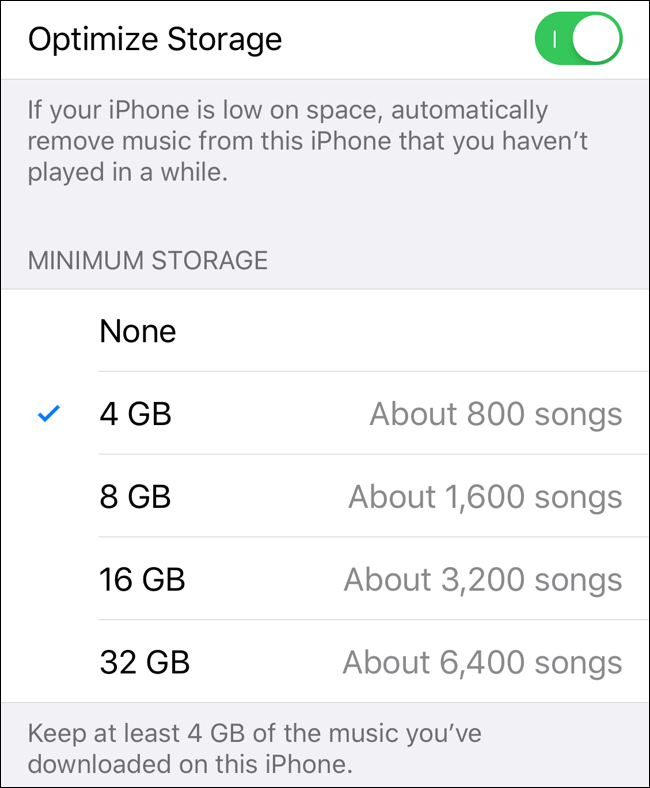
Überprüfen Sie Ihren Speicherplatz jeden Monat oderdamit. Wenn Sie feststellen, dass Ihnen immer der Speicherplatz ausgeht, aktivieren Sie iCloud Photo Library, die Funktion "Speicher für Apple Music optimieren" und die Funktion "Nicht verwendete Apps auslagern", um die Speicherplatzbereinigung zu automatisieren.








